Kreativní vzhled (fotografie/video)

„Vzhledy“ jsou předvolby pro tvorbu snímků předinstalované ve fotoaparátu.
Pomocí této funkce můžete vybrat vzhled snímku výběrem možnosti „Vzhled“. Kromě toho můžete jemně doladit kontrast, zvýraznění, stíny, vyblednutí, sytost, ostrost, rozsah ostrosti a jasnost pro každý „vzhled“.
- MENU →
 (Expozice/barva) → [Barva/Odstín] → [
(Expozice/barva) → [Barva/Odstín] → [ Kreativní vzhled].
Kreativní vzhled]. - Vyberte požadovaný „vzhled“ nebo [Vlastní vzhled] pomocí horní/spodní strany řídicího kolečka.
- K nastavení
 (Kontrast),
(Kontrast),  (Jasy),
(Jasy),  (Stíny),
(Stíny),  (Ztlumení),
(Ztlumení),  (Sytost),
(Sytost),  (Ostrost),
(Ostrost),  (Rozsah Ostrosti) a
(Rozsah Ostrosti) a  (Zřetelnost) se posuňte doprava pomocí pravé strany řídicího kolečka. Vyberte požadovanou položku pomocí pravé/levé strany a poté vyberte hodnotu pomocí horní/spodní strany.
(Zřetelnost) se posuňte doprava pomocí pravé strany řídicího kolečka. Vyberte požadovanou položku pomocí pravé/levé strany a poté vyberte hodnotu pomocí horní/spodní strany. 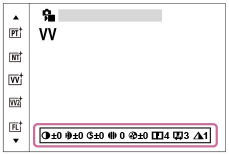
- Při výběru [Vlastní vzhled] se posuňte doprava pomocí pravé strany řídicího kolečka a poté vyberte požadovaný „vzhled“.
- Pomocí [Vlastní vzhled] můžete vyvolat stejnou předvolbu pro „vzhled“ s mírně odlišnými nastaveními.
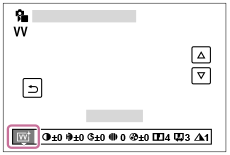
Podrobnosti o položkách menu
-
 ST(Standardní):
ST(Standardní): - Standardní provedení pro širokou škálu objektů a scén.
-
 PT(Portrét):
PT(Portrét): - Pro zachycení pokožky v měkkých tónech, ideální pro snímání portrétů.
-
 NT(Neutrální):
NT(Neutrální): - Sytost a ostrost se sníží, aby snímky byly v tlumených tónech. To je také vhodné pro snímání obrazového materiálu, který má být modifikován počítačem.
-
 VV(Živý):
VV(Živý): - Sytost a kontrast se zvýší, aby snímky barevných scén a objektů, jako jsou květiny, jarní zeleň, modrá obloha nebo pohledy na moře, byly působivější.
-
 VV2(Živý 2):
VV2(Živý 2): - Vytvoří snímek s jasnými a živými barvami s bohatou jasností.
-
 FL(Film):
FL(Film): - Vytvoří snímek s náladovým nádechem použitím ostrého kontrastu na klidné barvy a působivou oblohou a zelení.
-
 IN(Instantní):
IN(Instantní): - Vytvoří snímek s matnými texturami potlačením kontrastu a sytosti.
-
 SH(Jemný a světlý):
SH(Jemný a světlý): - Vytvoří snímek s jasným, průhledným, jemným a živým nádechem.
-
 BW(Černobílý):
BW(Černobílý): - Pro pořizování snímků v černobílém tónu.
-
 SE(Sépie):
SE(Sépie): - Pro pořizování sépiových snímků.
-
 Registrace preferovaných nastavení (Vlastní vzhled):
Registrace preferovaných nastavení (Vlastní vzhled): - Chcete-li zaregistrovat preferovaná nastavení, vyberte si šest vlastních vzhledů (rámečky s čísly vlevo). Pak vyberte požadovaná nastavení pomocí pravého tlačítka.
- Můžete vyvolat stejné předvolby „vzhledu“ s mírně odlišnými nastaveními.
Přesnější nastavení
Na základě jednotlivých „vzhledů“ lze upravit položky (např. kontrast), jak budete chtít. Můžete nastavit nejen předvolbu „vzhledu“, ale také každý [Vlastní vzhled], což je funkce, která umožňuje zaregistrovat vaše oblíbená nastavení.
Položku, která se má nastavit, vyberte stiskem pravé/levé stany řídicího kolečka, poté nastavte horní/spodní stranou řídícího kolečka její hodnotu.
Když se změní hodnota nastavení z výchozí hodnoty, zobrazí se vedle ikony „vzhledu“ na obrazovce snímání  (hvězdička).
(hvězdička).
-
 Kontrast:
Kontrast: - Čím vyšší hodnotu vyberete, tím víc bude zvýrazněn rozdíl světla a stínu, a tím větší bude efekt na snímku. (-9 až +9)
-
 Jasy:
Jasy: - Upraví jas jasných oblastí. Při výběru vyšší hodnoty bude snímek jasnější. (-9 až +9)
-
 Stíny:
Stíny: - Upraví tmavost tmavých oblastí. Při výběru vyšší hodnoty bude snímek jasnější. (-9 až +9)
-
 Ztlumení:
Ztlumení: - Upraví stupeň vyblednutí. Vyšší hodnota zvýší efekt. (0 až 9)
-
 Sytost:
Sytost: - Čím vyšší hodnotu vyberete, tím živější bude barva. Když vyberete nižší hodnotu, bude barva snímku umírněná a tlumená. (-9 až +9)
-
 Ostrost:
Ostrost: - Nastaví ostrost. Čím vyšší je vybraná hodnota, tím více budou zdůrazněny obrysy, a čím nižší hodnota, tím více budou obrysy zjemněny. (0 až 9)
-
 Rozsah Ostrosti:
Rozsah Ostrosti: - Upravuje rozsah, ve kterém je použit efekt ostrosti. Vyšší hodnota umožňuje použít efekt ostrosti na jemnější obrysy. (1 až 5)
-
 Zřetelnost:
Zřetelnost: - Upraví stupeň jasnosti. Vyšší hodnota zvýší efekt. (0 až 9)
Resetování upravených hodnot pro každý „vzhled“
Upravené hodnoty (např. kontrast), které jste změnili podle potřeby, lze souhrnně resetovat pro každý „vzhled“. Stiskněte tlačítko  (vymazat) na obrazovce úprav u „vzhledu“, který chcete resetovat. Všechny upravené hodnoty, které byly změněny, se vrátí na výchozí hodnoty.
(vymazat) na obrazovce úprav u „vzhledu“, který chcete resetovat. Všechny upravené hodnoty, které byly změněny, se vrátí na výchozí hodnoty.
Tip
- Pro [Ostrost], [Rozsah Ostrosti] a [Zřetelnost] udělejte testovací snímek a buď jej zvětšete a přehrajte na displeji fotoaparátu, nebo odešlete do přehrávacího zařízení, kde můžete efekt zkontrolovat. V případě potřeby upravte nastavení.
Poznámka
- [
 Kreativní vzhled] je napevno nastaven na [-] v následujících situacích
Kreativní vzhled] je napevno nastaven na [-] v následujících situacích
- [Inteligentní auto]
-
[
 Profil obrazu] je nastaven na něco jiného než [Vypnuto].
Profil obrazu] je nastaven na něco jiného než [Vypnuto].
- Když je tato funkce nastavena na [BW(Černobílý)] nebo [SE(Sépie)], [Sytost] nelze nastavit.
- V režimu videa nelze upravit [Rozsah Ostrosti].